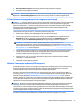User Guide - Windows 7
Table Of Contents
- Қош келдіңіз
- Компьютермен танысу
- Желіге қосылу
- Пернетақта, сенсорлы тақтаның қимылдары және меңзегіш құрылғылар арқылы шарлау
- Мультимедиа
- Медиа белсенділігі пернелерін пайдалану
- Аудио
- Веб-камера (тек таңдаулы үлгілерде)
- Бейне
- Қуатты басқару
- Компьютерді өшіру
- Қуат параметрлерін орнату
- Қуатты үнемдеу күйлерін пайдалану
- Батарея қуатын пайдалану
- Сыртқы айнымалы ток қуаты көзін пайдалану
- Intel Smart Connect технологиясы (тек таңдаулы үлгілерде) арқылы бағдарламалық құралдың мазмұнын жаң ...
- Ауыспалы/қосарлы графикалық режимдер (тек таңдаулы үлгілер)
- Сыртқы карталар мен құрылғылар
- Дискілер
- Қауіпсіздік
- Компьютерді қорғау
- Құпия сөздерді пайдалану
- Вирусқа қарсы бағдарламаны пайдалану
- Желіаралық қалқан бағдарламасын пайдалану
- Қорғаныс жүйесінің маңызды жаңартуларын орнату
- HP Client Security Manager пайдалану
- HP Touchpoint Manager бағдарламасын пайдалану (тек таңдаулы үлгілерде)
- Қосымша қауіпсіздік кабелін орнату
- Саусақ ізін оқу құрылғысын қолдану (тек таңдаулы модельдерде)
- Күтім
- Сақтық көшірме жасау және қалпына келтіру
- Computer Setup (BIOS), TPM және HP Sure Start
- HP PC Hardware Diagnostics (UEFI)
- Қолдау
- Техникалық сипаттамасы
- Қолжетімділік
- Компьютерді сапарға алып шығу немесе тасымалдау
- Ақаулықтарды жою
- Ақаулықтарды жою көздері
- Мәселелерді шешу
- Компьютер қосылмайды
- Компьютердің экраны бос
- Бағдарламалық құрал дұрыс жұмыс істемей тұр
- Компьютер қосулы, бірақ жауап бермейді
- Компьютер әдеттен тыс қызып кетеді
- Сыртқы құрылғы жұмыс істемейді
- Сымсыз желі байланысы жұмыс істемейді
- Қосымша сыртқы диск жұмыс істемей тұр
- Фильм сыртқы дисплейде көрінбейді
- Қосымша сыртқы оптикалық дискісін көшіру үрдісі басталмайды немесе аяқталар алдында тоқтап қалады
- Электростатикалық разряд
- Индекс

Нұсқаулар
●
Қалпына келтіру медиасын жасау немесе сақтық көшірмені дискіде сақтау кезінде мына диск
түрлерін (бөлек сатылады) пайдаланыңыз: DVD+R, DVD+R DL, DVD-R, DVD-R DL немесе DVD±RW.
Пайдаланылатын дискілер қолданыстағы оптикалық диск түріне байланысты болады.
●
Қалпына келтіру медиасын жасамас немесе сақтық көшірме жасау үрдісін бастамас бұрын
компьютердің айнымалы ток көзіне жалғанғанын тексеріңіз.
HP Recovery Disc Creator көмегімен қалпына келтіру дискісін жасау
HP Recovery Disc Creator — қалпына келтіру дискісін жасаудың салыстырмалы жолын ұсынатын
бағдарламалық құрал бағдарламасы. Компьютерді сәтті орнатып болған соң, HP Recovery Disc Creator
көмегімен қалпына келтіру дискісін жасай аласыз. Бұл қалпына келтіру медиасы қатты диск
зақымдалса түпнұсқалық амалдық жүйені қайта орнатуға, сондай-ақ драйверлер мен
бағдарламаларды таңдауға мүмкіндік береді. HP Recovery Disc Creator бағдарламасы қалпына келтіру
DVD дискілерінің екі түрін жасайды:
●
Windows 7 амалдық жүйесінің DVD дискісінен қосымша драйверлер немесе бағдарламаларды
орнатпай амалдық жүйе орнатылады.
●
Драйверлерді қалпына келтіру DVD дискісінен дәл HP Software Setup утилитасы драйверлер мен
қолданбаларды орнатқандай, тек белгілі бір драйверлер мен қолданбалар орнатылады.
Қалпына келтіру дискілерін жасау
ЕСКЕРТПЕ: Windows 7 амалдық жүйесінің DVD дискісін тек бір рет қана жасауға болады. Алайда,
Windows DVD дискісі жасалғаннан кейін бұл медианы жасау мүмкін емес.
Windows DVD дискісін жасау үшін
1. Пуск (Бастау) > Все программы (Барлық бағдарламалар) > Производительность и средства
(Өнімділік және құралдар) > HP Recovery Disc Creator тармақтарын таңдаңыз.
2. Windows дискісін таңдаңыз.
3. Ашылмалы мәзірден қалпына келтіру құралын жазу үшін дискіні таңдаңыз.
4. Жазу процесін бастау үшін Создание (Жасау) түймешігін басыңыз.
Windows 7 амалдық жүйесінің DVD дискісі жасалғаннан кейін Драйверлерді қалпына келтіру DVD
дискісін жасаңыз:
1. Пуск (Бастау) > Все программы (Барлық бағдарламалар) > Производительность и средства
(Өнімділік және құралдар) > HP Recovery Disc Creator тармақтарын таңдаңыз.
2. Драйверлер дискісін таңдаңыз.
3. Ашылмалы мәзірден қалпына келтіру құралын жазу үшін дискіні таңдаңыз.
4. Жазу процесін бастау үшін Создание (Жасау) түймешігін басыңыз.
Ақпараттың сақтық көшірмесін жасау
Бағдарламалық құралды бірінші рет орнатқаннан кейін жүйені қалпына келтіру дискілерін және
бастапқы сақтық көшірмені бірден жасауыңыз қажет. Жаңа бағдарлама және деректер файлдары
қосылғаннан кейін ең соңғы сақтық көшірме жасауды қамтамасыз ету үшін жүйенің сақтық көшірмесін
жүйелі түрде жасауды жалғастыру қажет. Компьютерді іске қосуға және жүйе тұрақсыз болған немесе
істемей қалған жағдайда амалдық жүйені жөндеуге қолданылатын Windows жүйесін жөндеу
70 11-тарау Сақтық көшірме жасау және қалпына келтіру